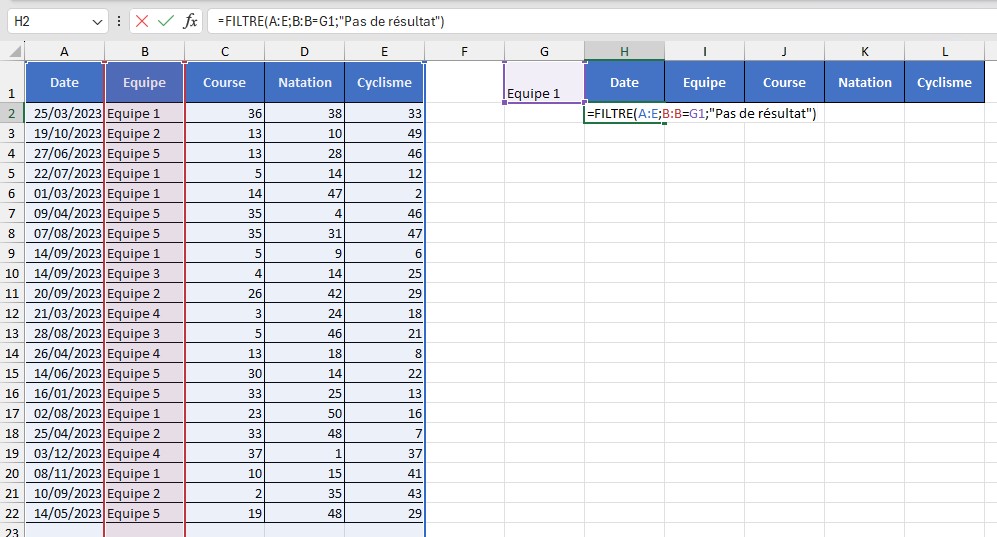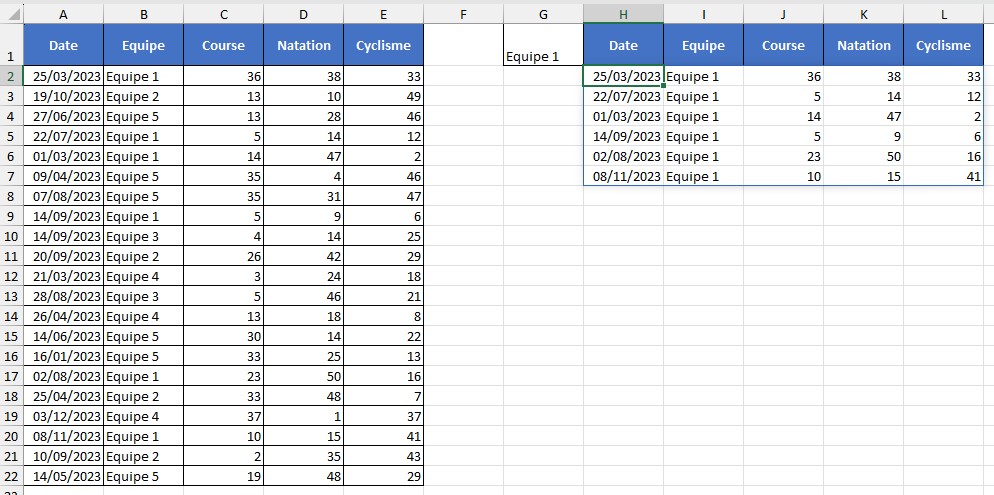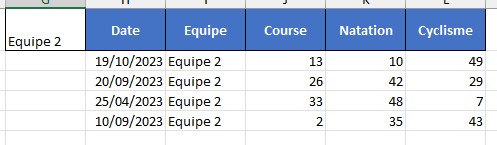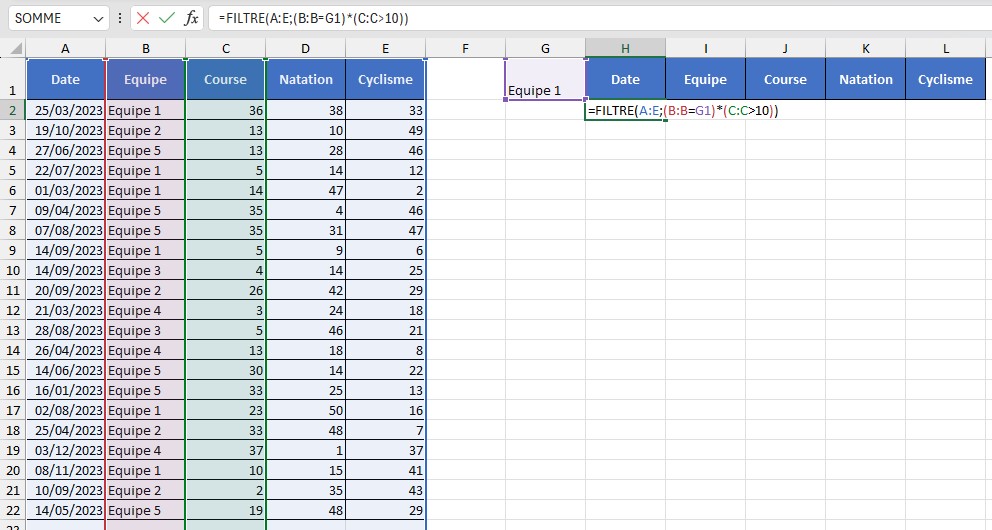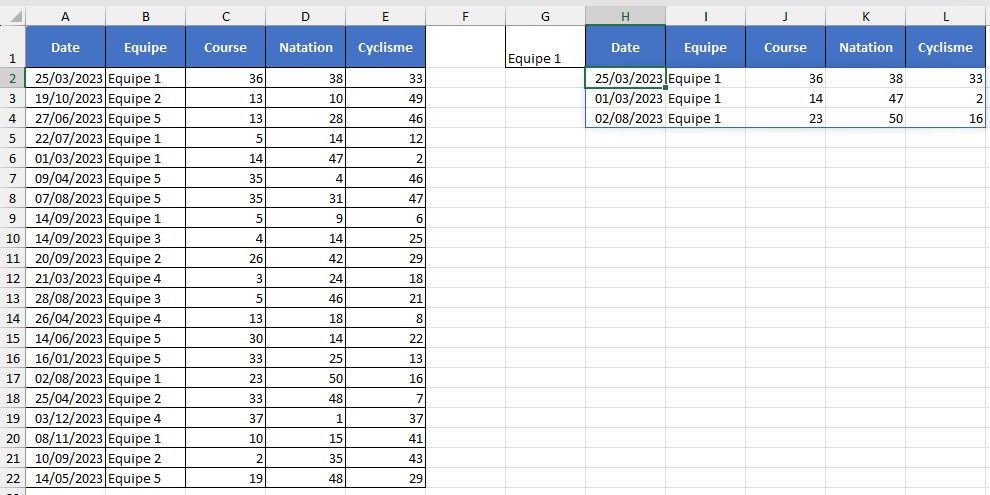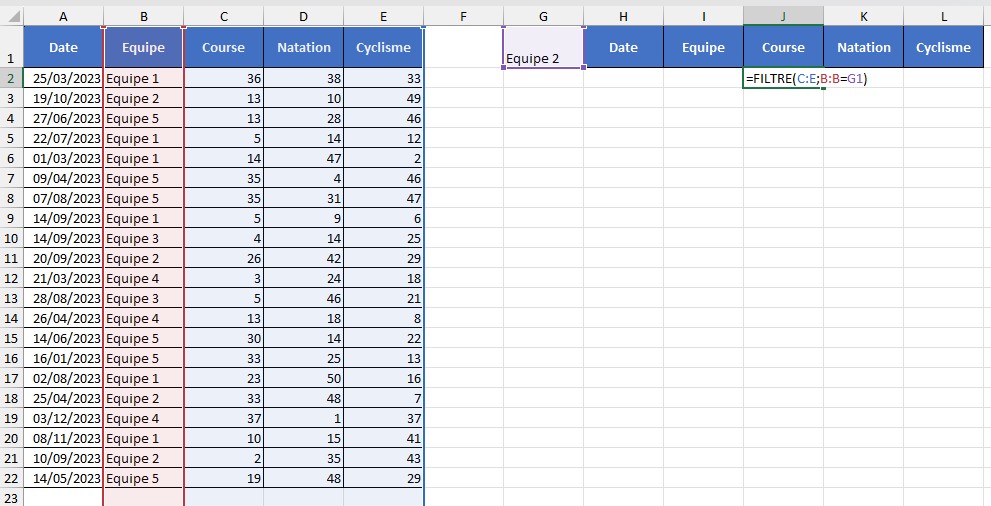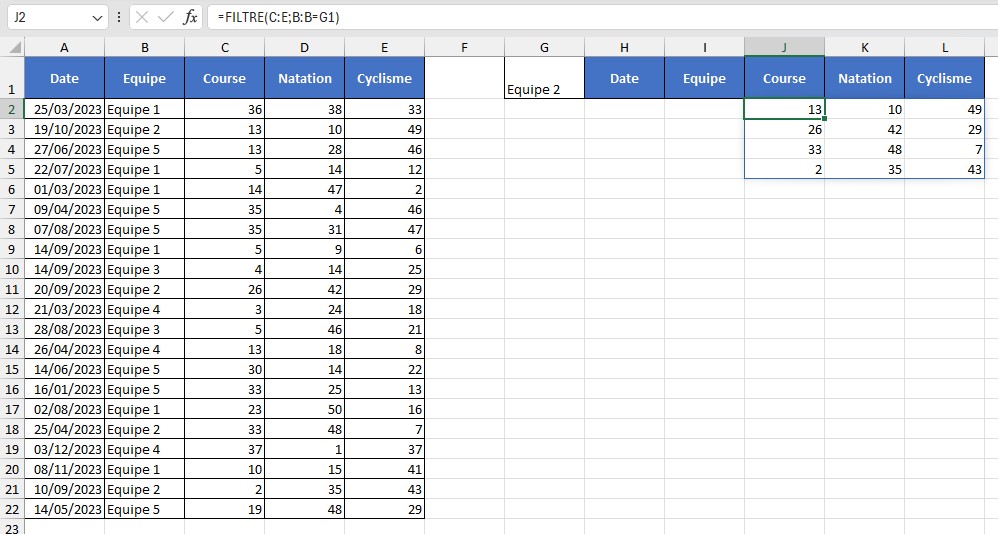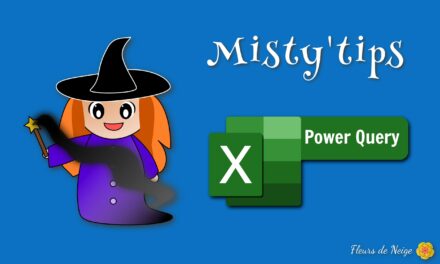A partir d’une liste, vous souhaitez restituer une autre liste filtrée selon certains critères, sans dégrader les données d’origine ?
Fonction FILTRE
La fonction FILTRE permet, à partir d’une liste, de créer une autre liste filtrée dynamiquement selon 1 ou plusieurs critères.
=FILTRE(tableau; inclure; [si_vide])
Dans les arguments de cette fonction,
- tableau : la zone à restituer
- inclure : critère de filtre
- si_vide : si le critère n’est pas trouvé, ce qui doit être affiché. (Argument facultatif)
Utilisation de la fonction FILTRE
A partir de la liste ci-dessous, voyons comment utiliser la fonction Filtre.
Dans l’exemple ci-dessous, nous cherchons à faire une liste avec toutes les lignes de l’équipe 1. Pour ce faire, nous indiquons dans une cellule le critère de filtre (G1). La ligne de titre a été copiée.
A noter : Il est possible d’utiliser la fonction Filtre dans un autre onglet, voire un autre fichier. Pour l’exemple, nous l’avons mis à côté de la liste d’origine.
Ensuite en H2 (début de la 2e liste), saisissez la formule :
=FILTRE(A:E;B:B=G1; »Pas de résultat »)
Nous souhaitons restituer toutes les colonnes (A:E) mais uniquement les lignes où figure l’équipe 1 dans la colonne Equipe (B:B=G1), par contre si aucune ligne n’affiche Equipe 1, alors nous affichons « Pas de résultat ».
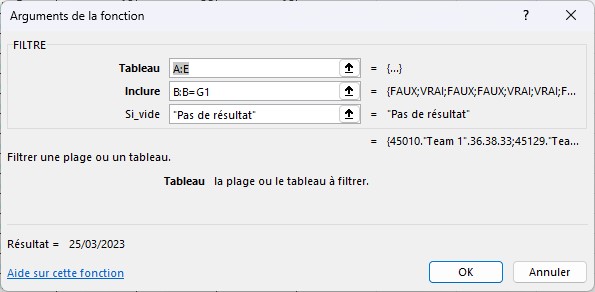
Il suffit de saisir la formule dans la 1ère case du tableau et celui-ci est entièrement rempli.
Attention : La fonction Filtre est une fonction qui se propage. Les cellules à côté, doivent être vides.
Si on change le critère (en cellule G1), tous les champs de la liste se mettent à jour.
Filtre avec plusieurs critères
Il est possible d’appliquer plusieurs critères au filtre.
Dans notre exemple, nous souhaitons filtrer toutes les lignes de l’équipe 1 (BB=G1) et dont le score en Course est supérieur à 10 (C:C>10). Si les critères ne sont pas remplis, alors rien ne s’affiche (dernier argument non renseigné).
=FILTRE(A:E;(B:B=G1)*(C:C>10))
Pour prendre en compte plusieurs critères, chaque critère est mis entre parenthèses et le symbole * permet de lier les différents critères.
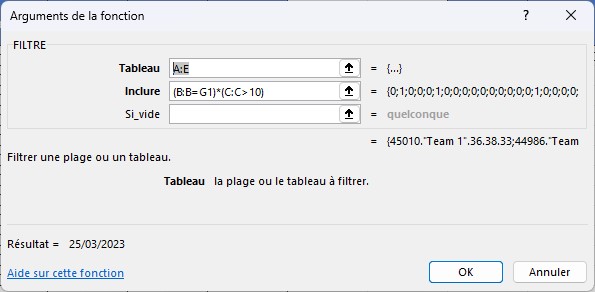
Filtre sans afficher le critère
Avec la fonction FILTRE, il est également possible de restituer une liste sans que le critère ne soit affiché.
Dans l’exemple ci-dessous, nous souhaitons afficher uniquement les scores de Course, Natation et Cyclisme de l’équipe 2, sans mettre de colonne Date ni Equipe.
=FILTRE(C:E;B:B=G1)
Dans la formule, nous renseignons que le tableau à restituer se trouve entre les colonnes C et E. Par contre la zone de critère figure dans la colonne B.
A noter : le tableau de restitution doit toujours être des colonnes contigües.
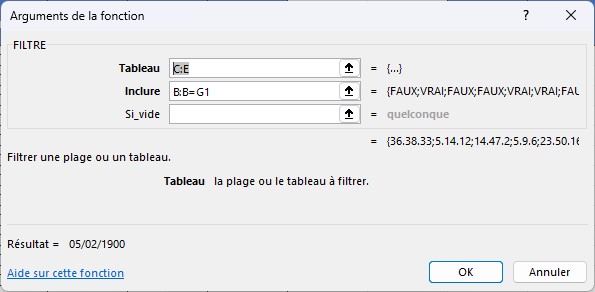
Le critère est toujours en cellule G1. Mais la colonne correspondante n’a pas été rappatriée.